Lo scatter plot, o grafico a dispersione, è uno degli strumenti più usati in quanto consente di analizzare le relazioni tra due variabili numeriche.
In questo articolo ti spiegheremo in pochi semplici passi come costruire un grafico a dispersione e le sue varianti su Tableau.
Come costruire un grafico a dispersione semplice su Tableau
Iniziamo collegandoci alla fonte dati Superstore fornita da Tableau. Selezioniamo quindi le due misure da analizzare, in questo caso Profit e Sales. Trasciniamo Sales nella riga e Profit nella colonna. Aggiungiamo Customer Name in dettaglio e Quantity nel colore.
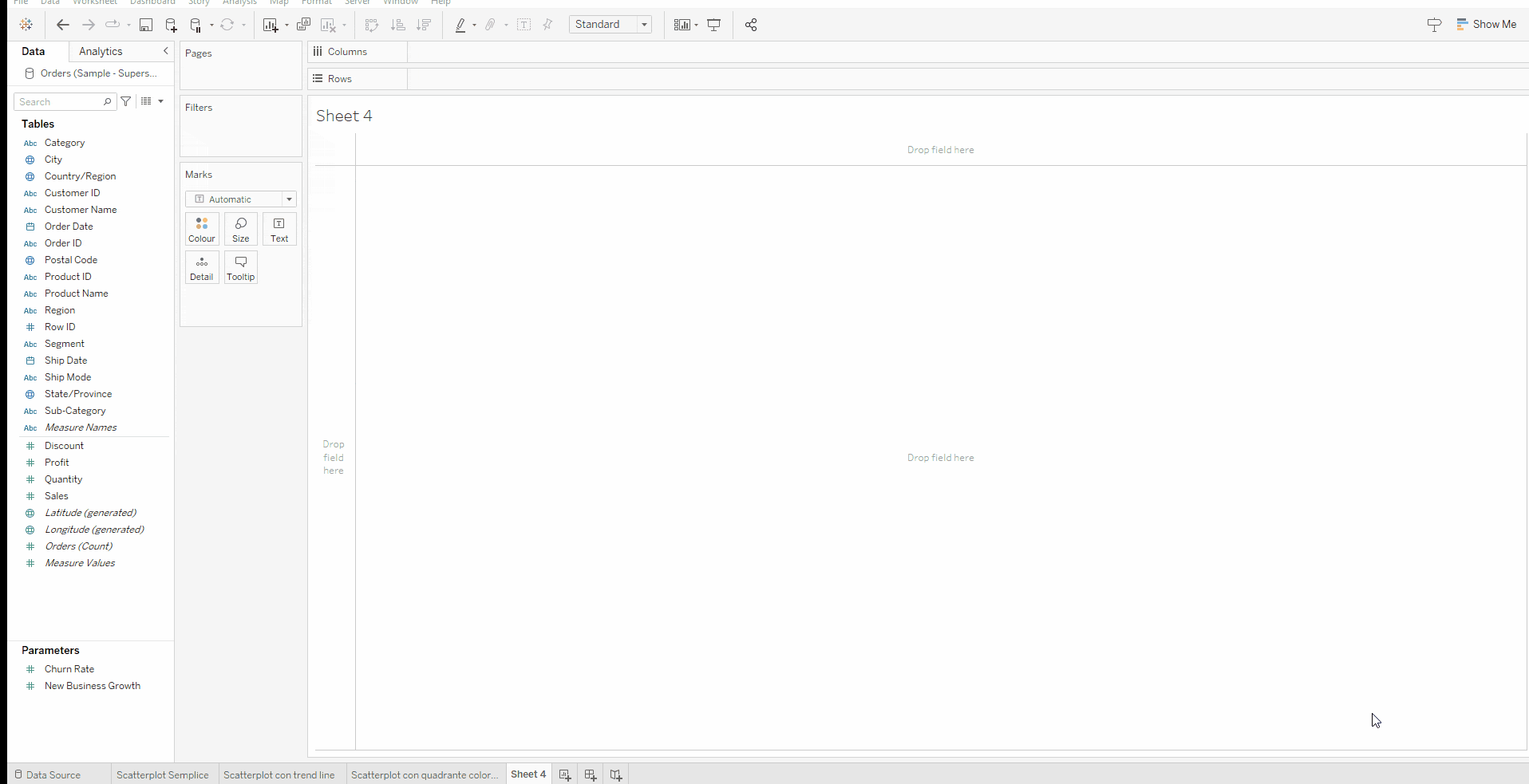
Per rendere il grafico più accattivante, modifichiamo la shape nella Marks Card impostandola su un cerchio e riduciamo leggermente l’opacità.
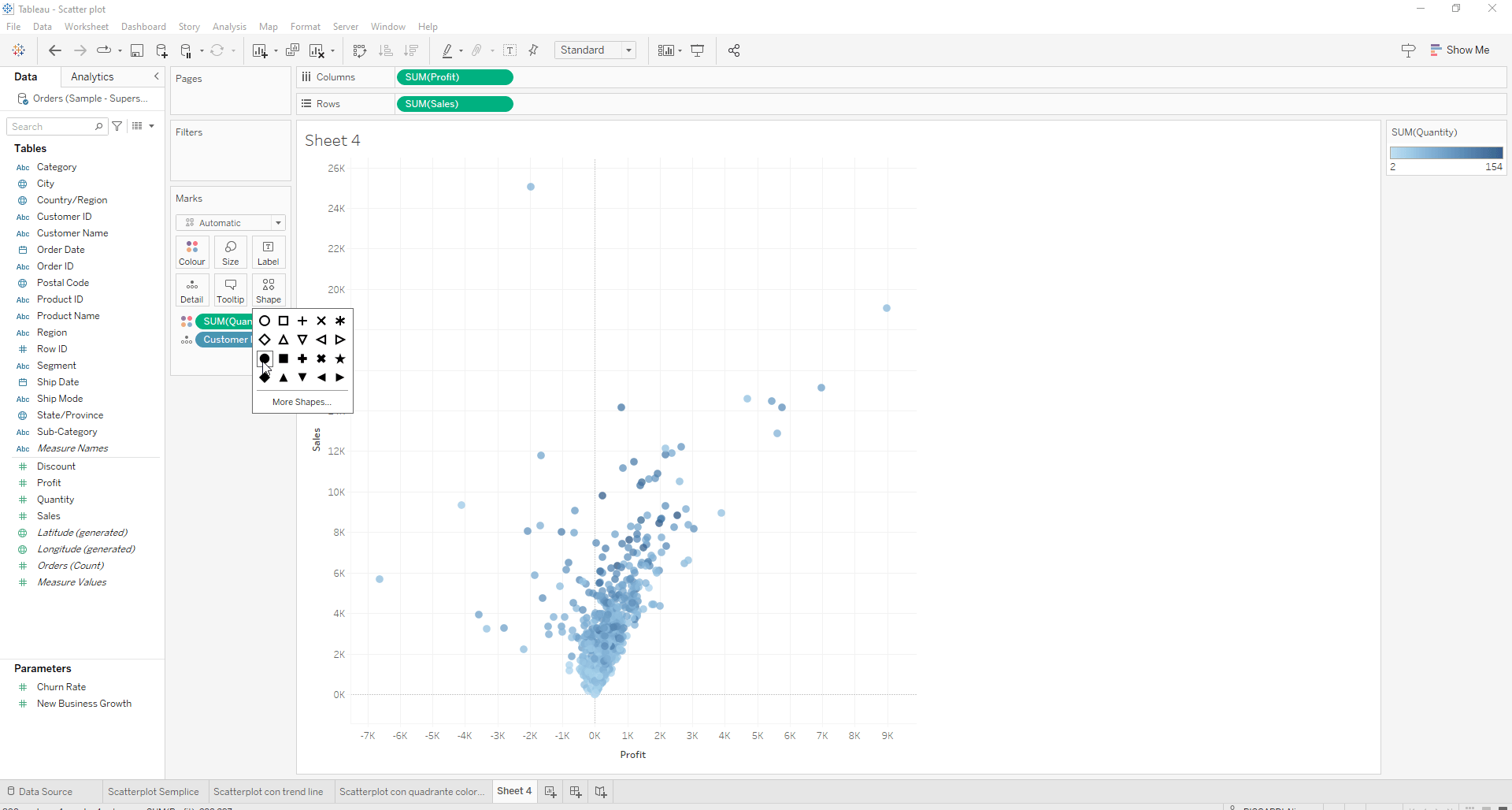
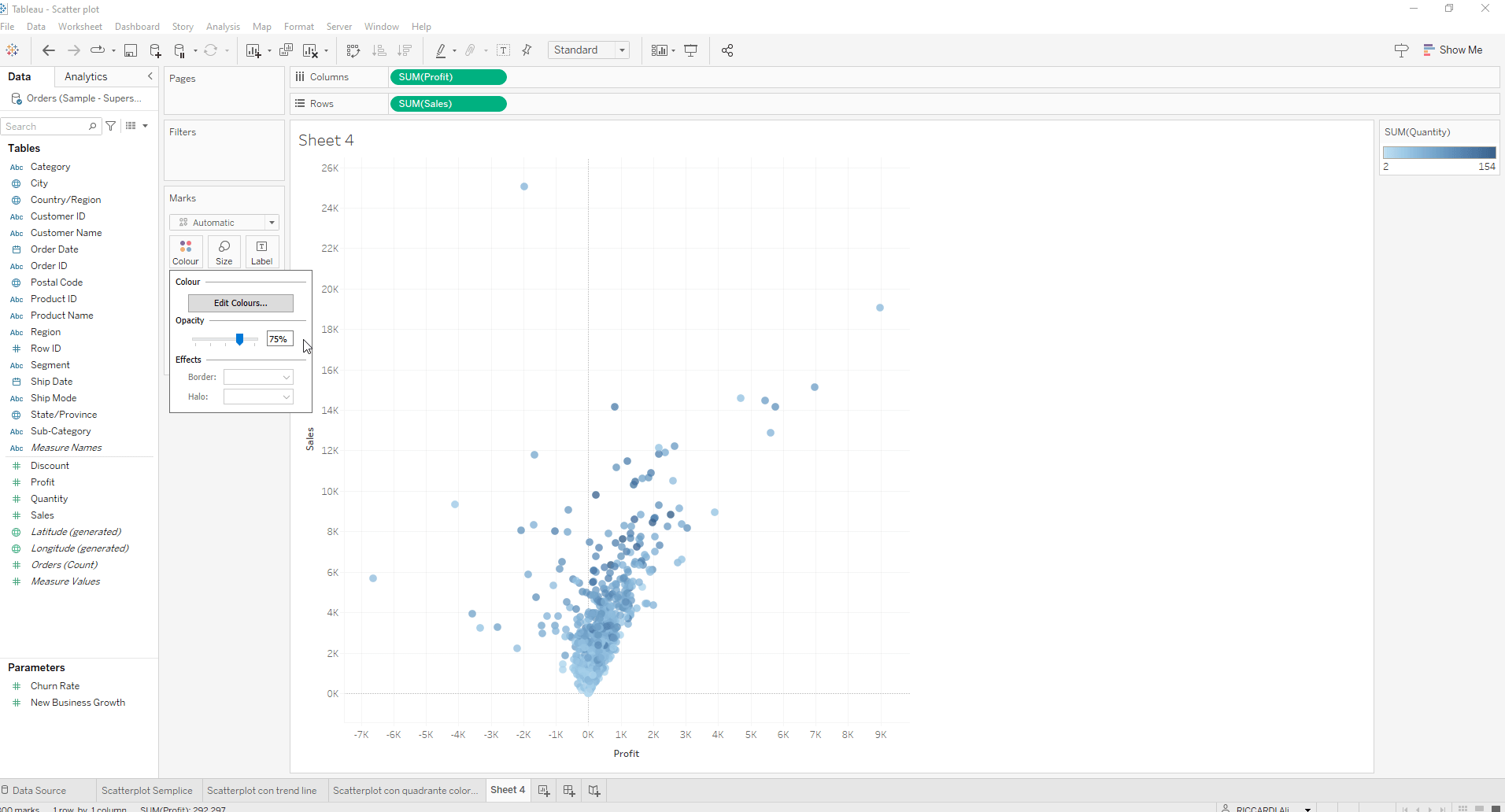
Come creare un grafico a dispersione con una Trend Line su Tableau
Duplichiamo il foglio dello scatter plot appena creato, rimuovendo Quantity dal colore e sostituendolo con Region. Nel pannello Analytics in alto a sinistra, trasciniamo una trend line nel foglio e selezioniamo l’opzione Linear. Cliccando con il tasto destro sulla linea di tendenza, possiamo deselezionare Region per rimuoverla.
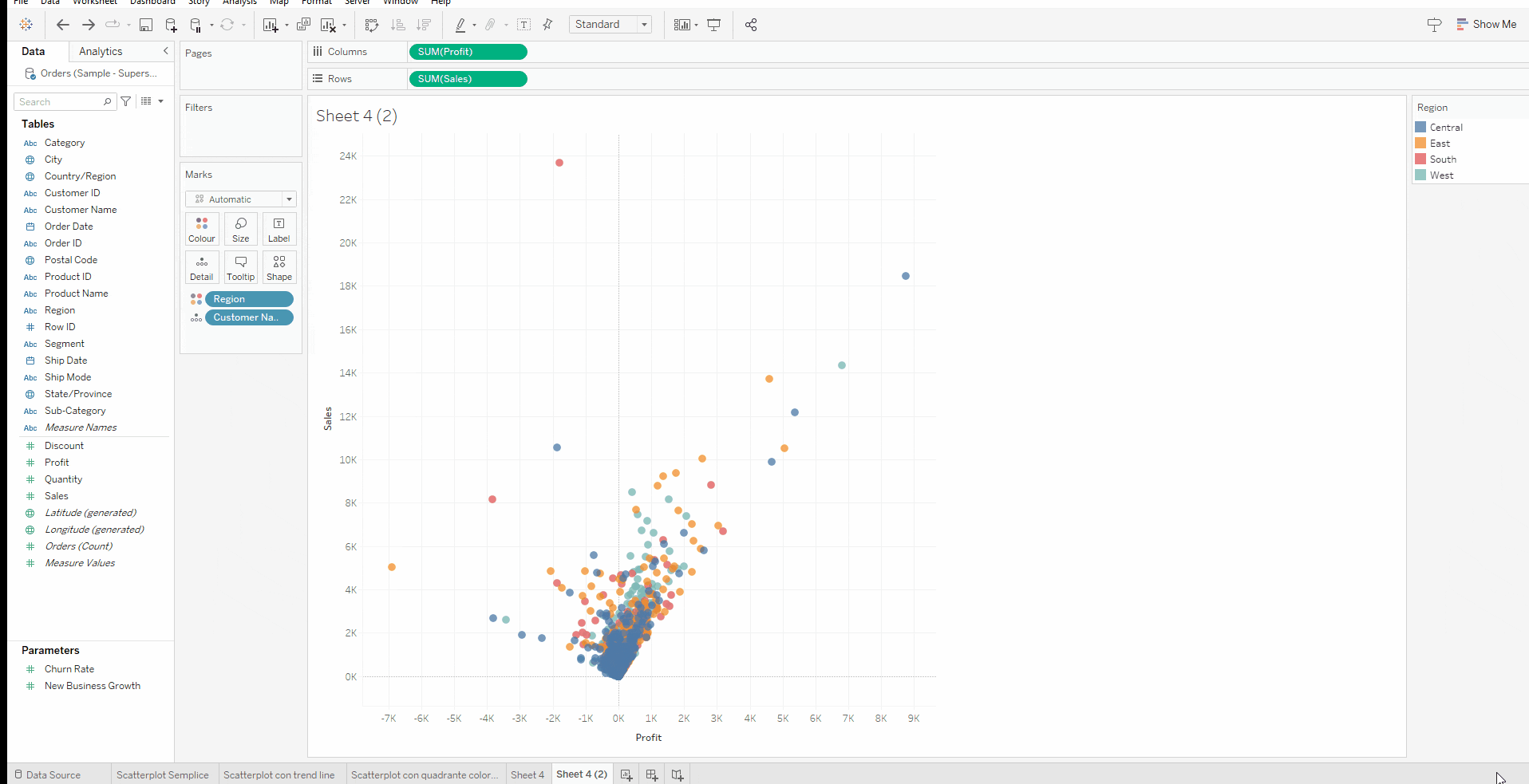
Come creare un grafico a dispersione con un quadrante colorato su Tableau
Facciamo una copia del foglio con il primo scatter plot e ripartiamo da lì. Rimuoviamo Quantity dai colori e, dal pannello Analytics, trasciniamo una Reference Line su Tabella. Clicchiamo con il tasto destro sulla reference line e aggiungiamo un colore in Fill Above. In questo modo evidenziamo il quadrante che contiene i clienti con profitti e vendite sopra la media.
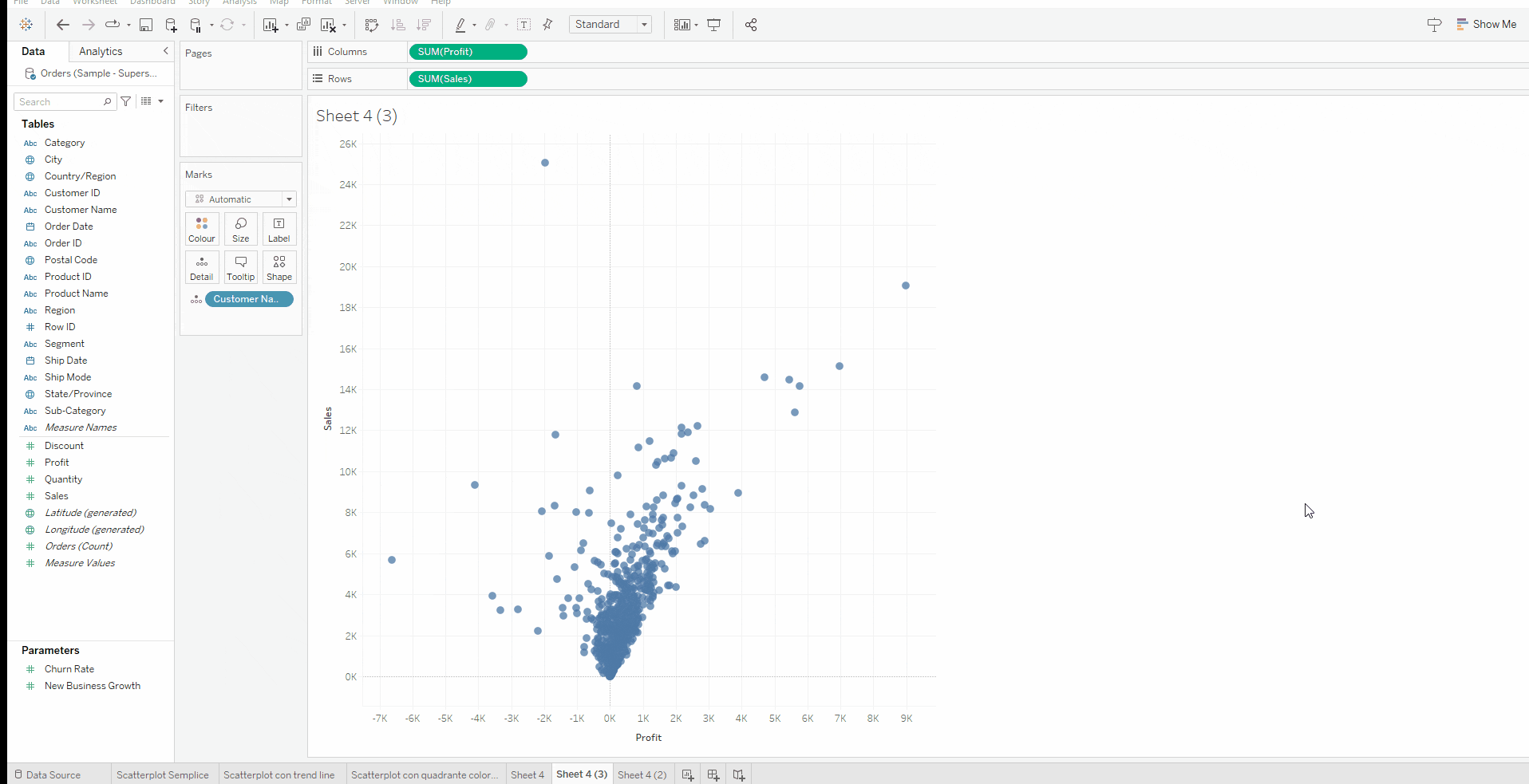
Leggi tutti i nostri articoli su Tableau
Vuoi scoprire le ultime novità o approfondire alcune funzionalità per diventare un esperto?
Visualitics Team
Questo articolo è stato scritto e redatto da uno dei nostri consulenti.
Condividi ora sui tuoi canali social o via email:

